
Dina artikel ieu, urang bakal ngawartosan kumaha Mentung Windows XP salaku sistem operasi maya nganggo kembang maya kotak viriter.
Di ngadamel HDD virtual, lengkah ieu ditungtungan, sareng anjeun tiasa angkat ka setting VM.
Nyetel mesin virtual pikeun Windows XP
Sateuacan masang windows, anjeun tiasa ngalakukeun sababaraha setélan deui pikeun ningkatkeun produktivitas. Ieu prosedur pilihan, janten anjeun tiasa ngalangkunganana.
- Di bagean kénca ti manajer Viruselboxbox anjeun bakal ningali mesin virtual kanggo Windows XP. Pencét kana klik katuhu sareng angkat ka "Konpigurasikeun".
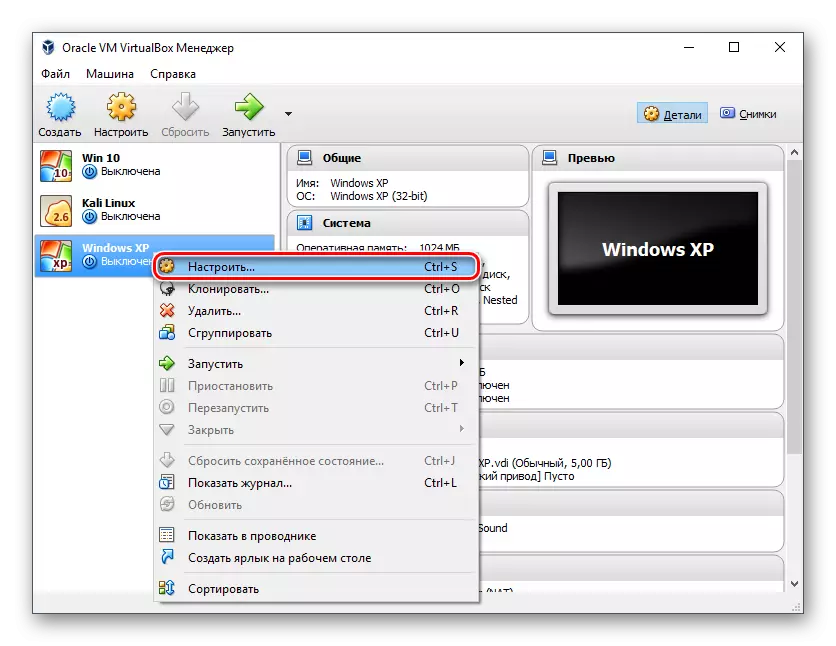
- Tab kana tab "Sistem" sareng ningkatkeun "prosésor (s)" parameter ti 1 dugi 2. Pikeun operasi anu ningkat, paké operasi 3 internét Nx, pariksa kotak captaranana.
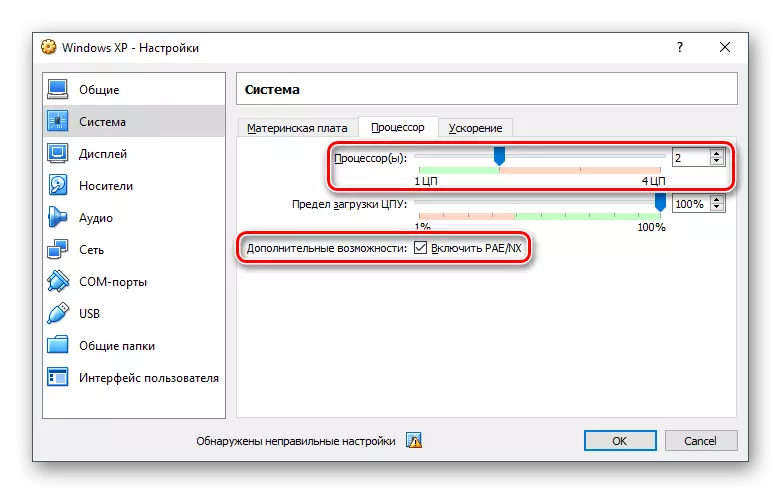
- Dina tab "Kantét" anjeun ngan rada ningkatkeun jumlah mémori pidéo, tapi henteu langkung seueur deui - kanggo daptar windows XP bakal janten paningkatan leutik.
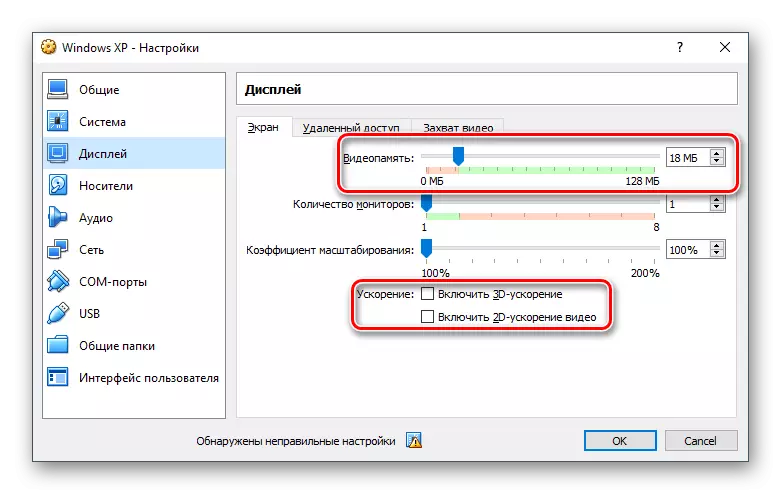
Anjeun tiasa ogé nempatkeun keletik tibatares "acceterasi" kucara ku cara balikkeun 3D sareng 2D.
- Upami anjeun ngaharepkeun, anjeun tiasa ngonpigurasikeun parameter lain.
Saatos netepkeun vm, anjeun tiasa ngamimitian netepkeun os.
Masang Windows XP on Mansalbox
- Di bagean kénca manajer Virualboxbox, pilih mesin virtual sareng klik tombol Run.
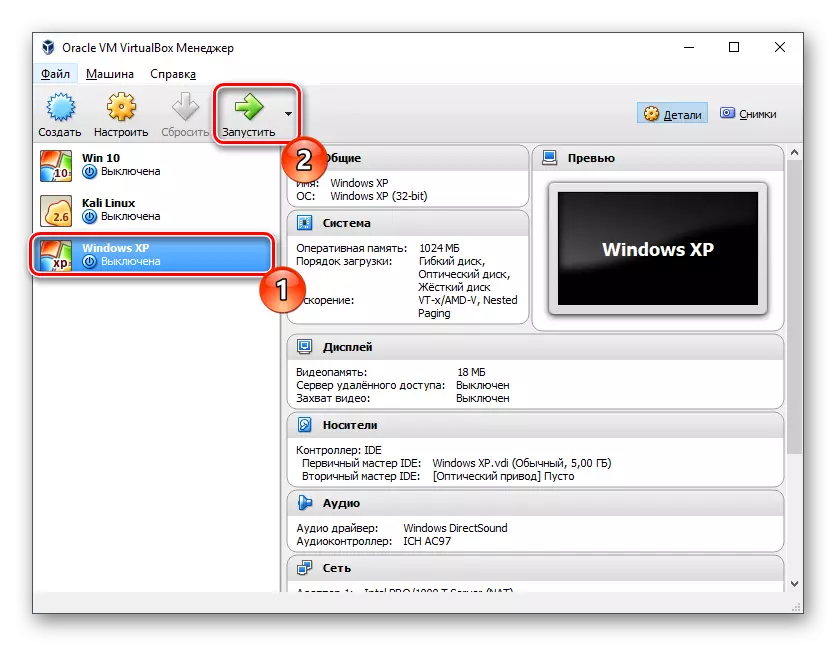
- Anjeun bakal dipenta pikeun milih disk boot pikeun ngajalankeun. Pencét tombol folder sareng nunjukkeun lokasi dimana file nganggo sistem operasi perenahna.
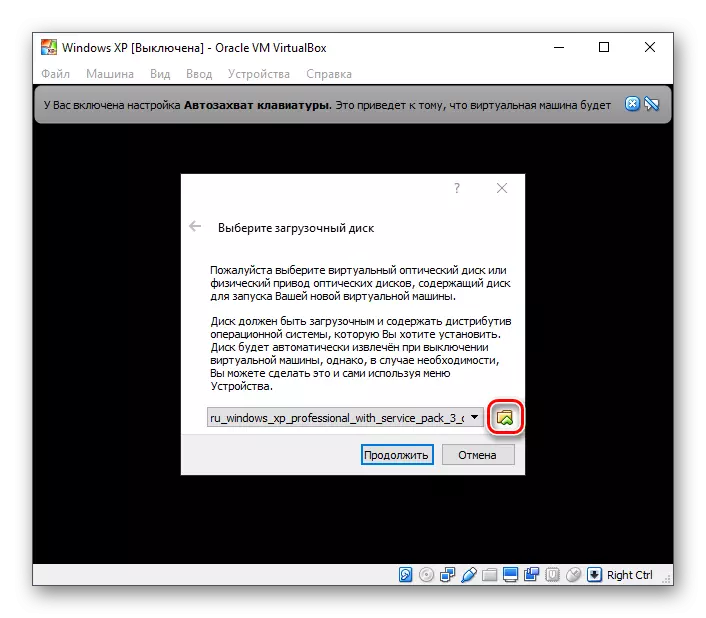
- Utility pamasangan Windows XP bakal ngamimitian. Éta bakal otomatis ngalakukeun tindakan munggaran, sareng anjeun kedah ngantosan.
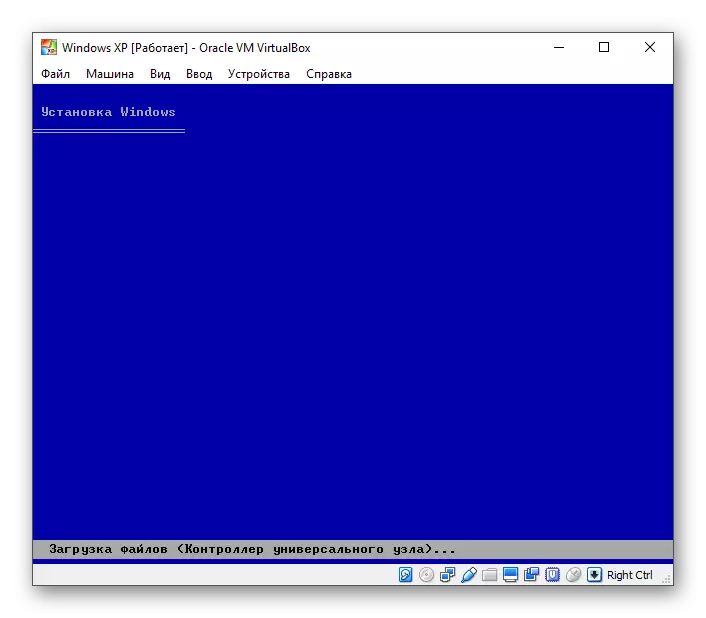
- Anjeun bakal ngabales kana program paminal teras nawiskeun pikeun ngamimitian pamasangan ku mencét tombol "ENTER". Di dieu teras dina konci ieu bakal tersirat toital konci.
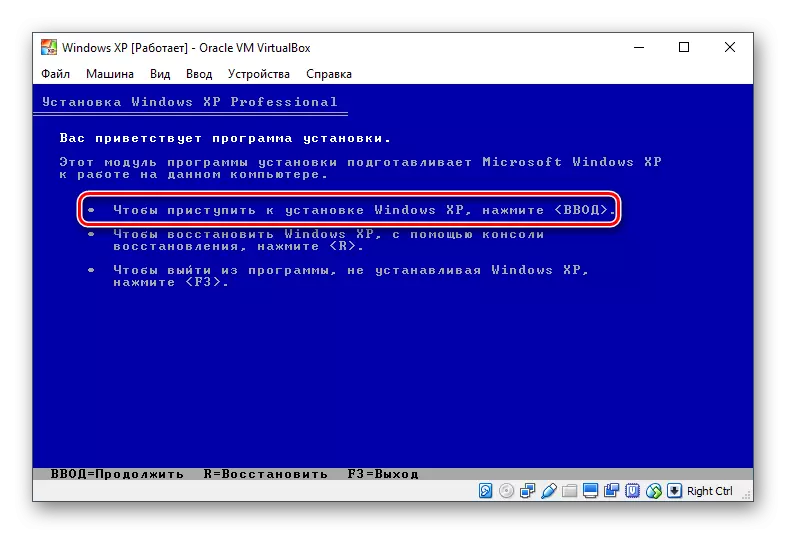
- Paletahan lisénsi bakal némbongan, sareng upami anjeun satuju, teras pencét konci F8 pikeun nampi kaayaan na.
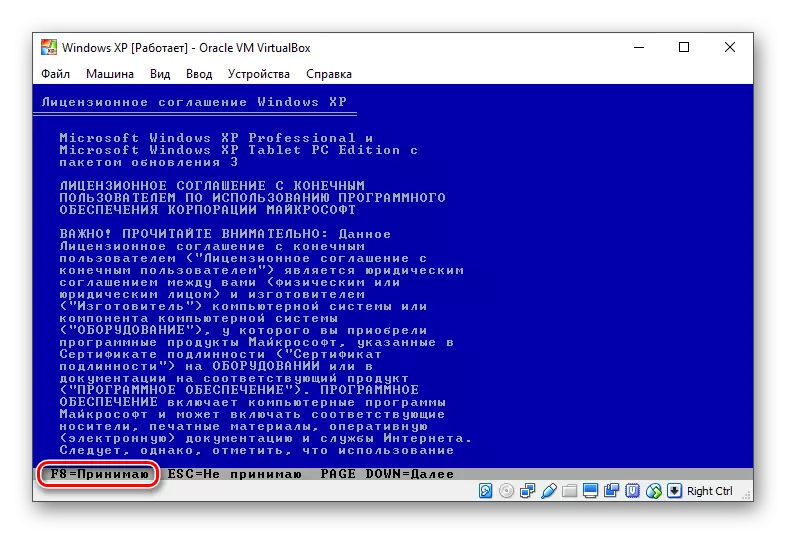
- Pamirsa bakal nyuhunkeun anjeun milih disk dimana sistem bakal dipasang. Firtualbox parantos nyiptakeun disk hard henteuna misal sareng polumeu anu dipilih dina léngkah 7 nalika ngadamel mesin virtual. Ku sabab kitu, pencét ENTER.
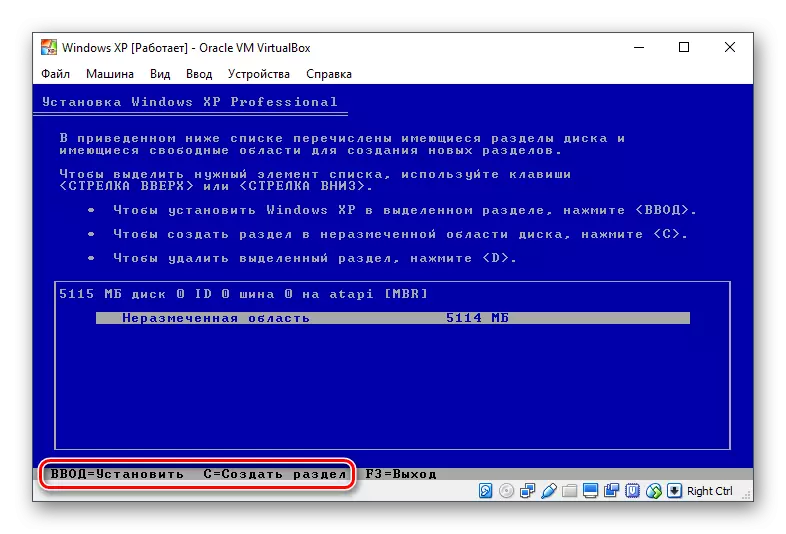
- Dewa ieu teu acan ditandaan, janten installer bakal ngusir ka pormat. Pilih salah sahiji tina opat pilihan anu sayogi. Kami ngarékap nganggo bagian bagian dina sistem NPFS "parameter.
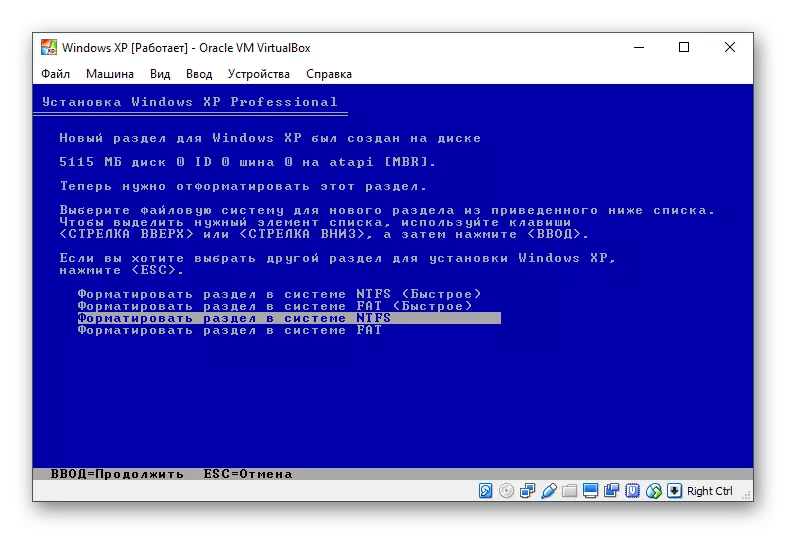
- Antosan dugi ka bagian ieu diformat.
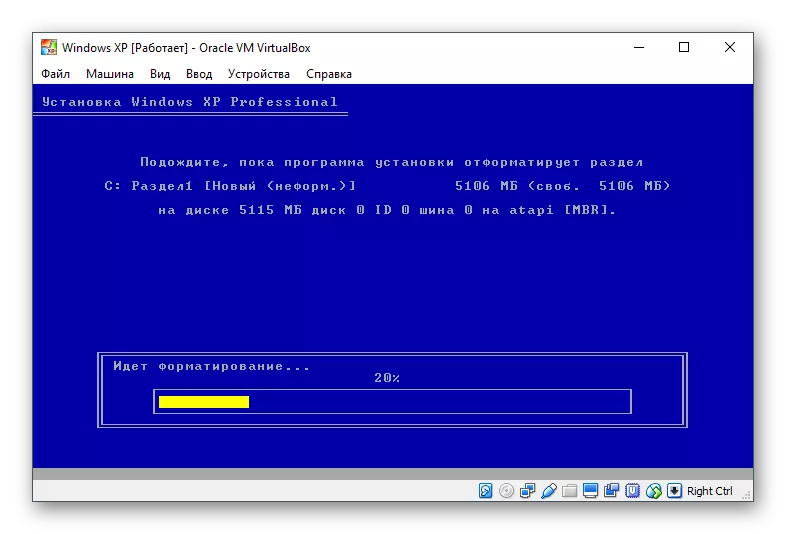
- Program pamasangan dina modeu otomatis bakal nyalin sababaraha file.
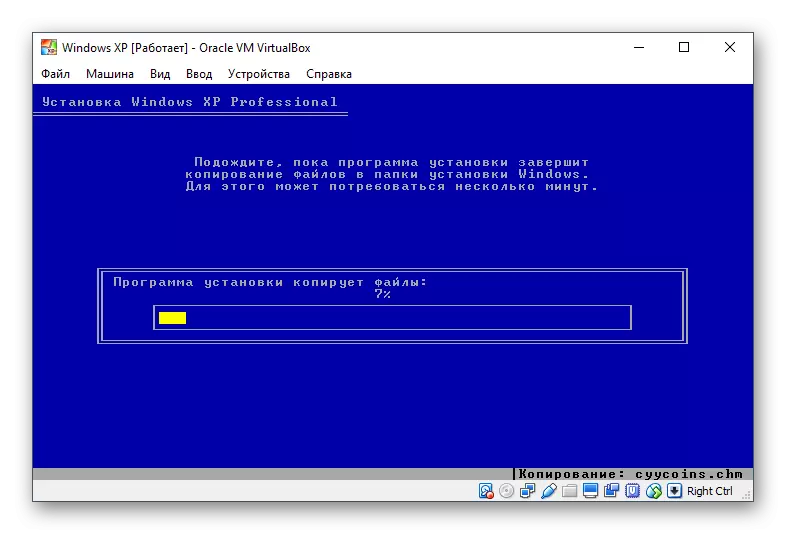
- Jandéla bakal dibuka sareng pamasangan langsung Windows, sareng pamasangan parut parangkat dipasang, antosan.
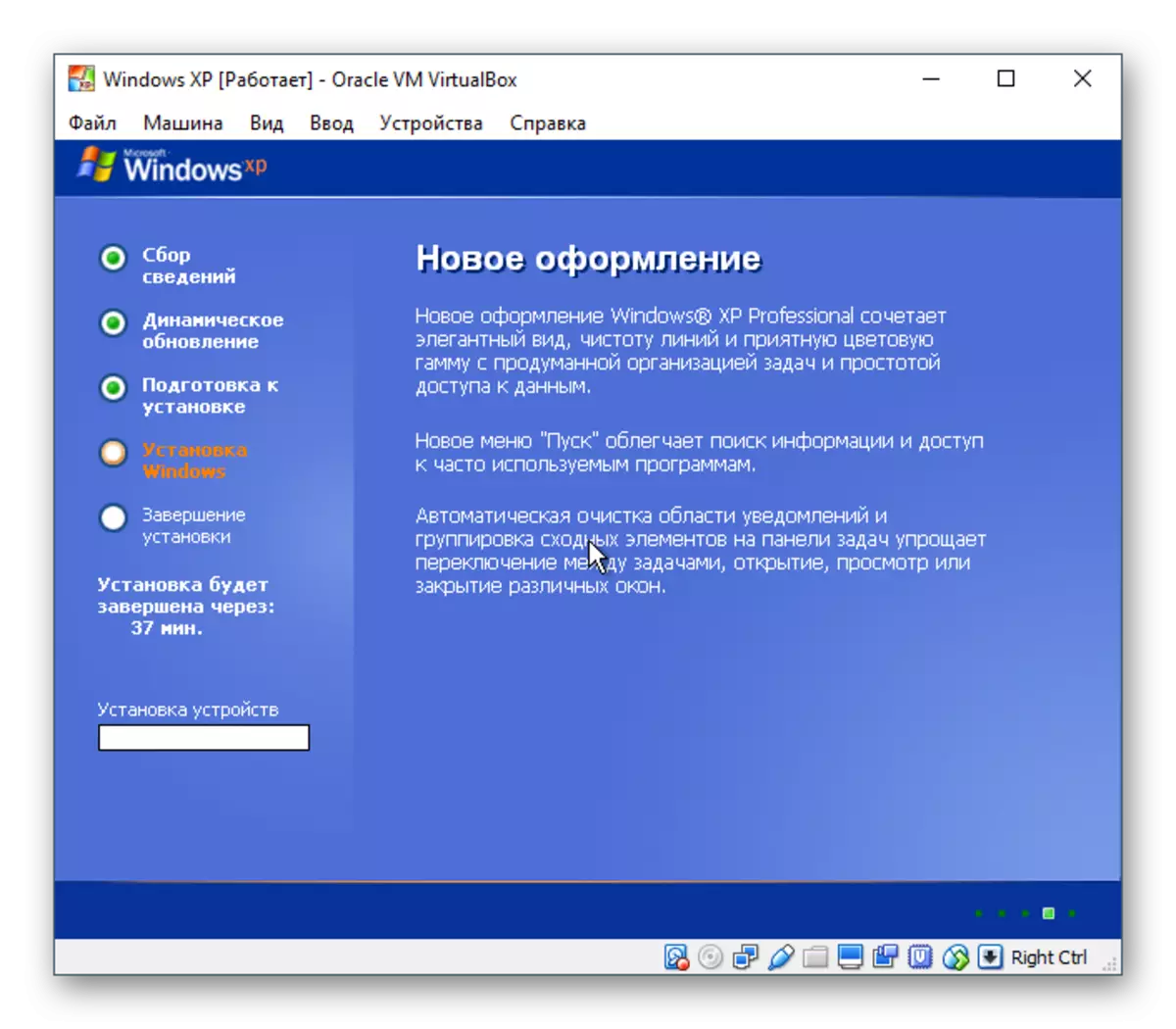
- Pariksa bener tina sistem sareng perenah keyboard anu dipilih ku installer.
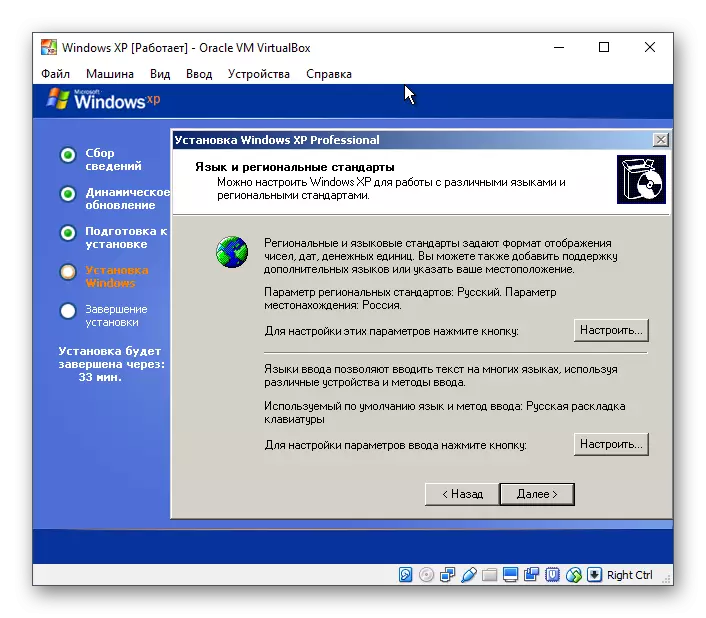
- Lebetkeun nami landihan, anjeun teu kedah ngalebetkeun nami organisasi.
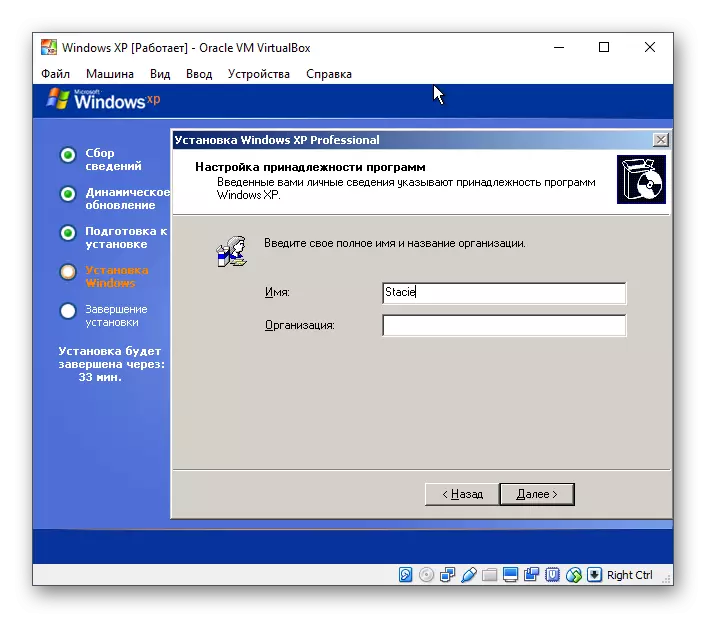
- Lebetkeun konci aktivas upami éta. Anjeun tiasa ngaktipkeun Windows engké.
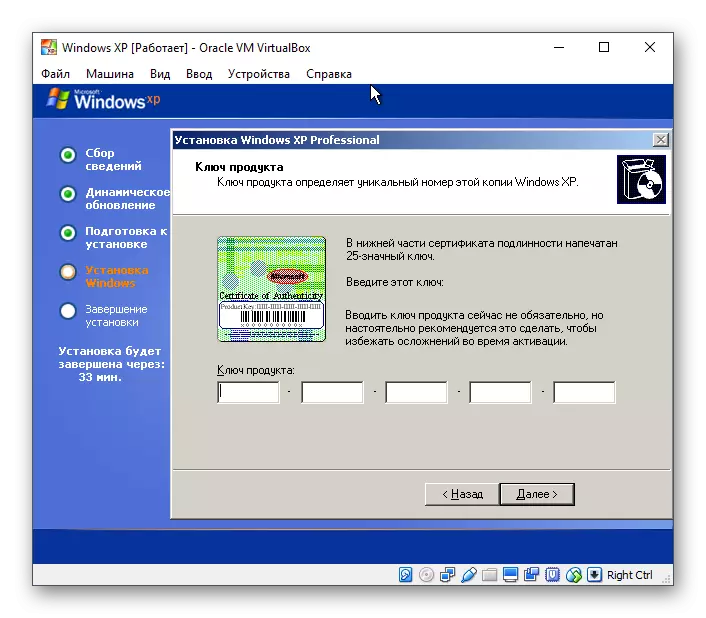
- Upami anjeun hoyong nyimpen aktivasina, maka dina jandela konfirmasi, pilih "Henteu".

- Sebutkeun nami komputer. Anjeun tiasa nyetél sandi kanggo akun administrator. Upami ieu henteu dipikabutuh - skip input sandi.
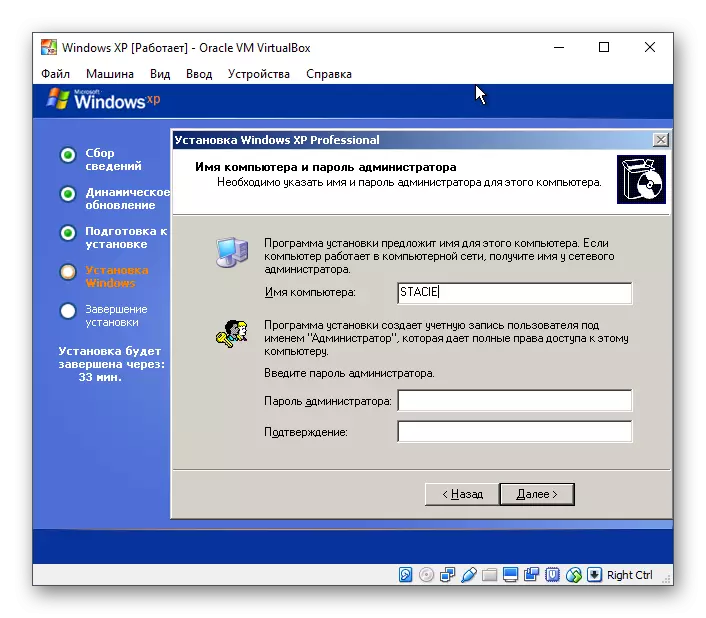
- Pariksa tanggal sareng waktos, upami perlu, robih inpormasi ieu. Sebutkeun zona waktos anjeun, mendakan kota dina daptar. Warga Rusia tiasa ngaleupaskeun keletik tina "waktos darurat otomatis" item.
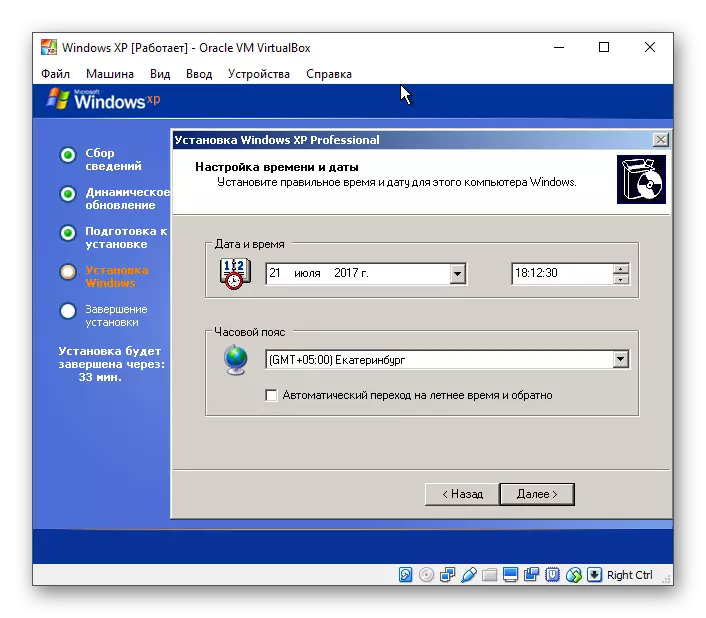
- Pamasangan otomatis tina OS bakal diteruskeun.
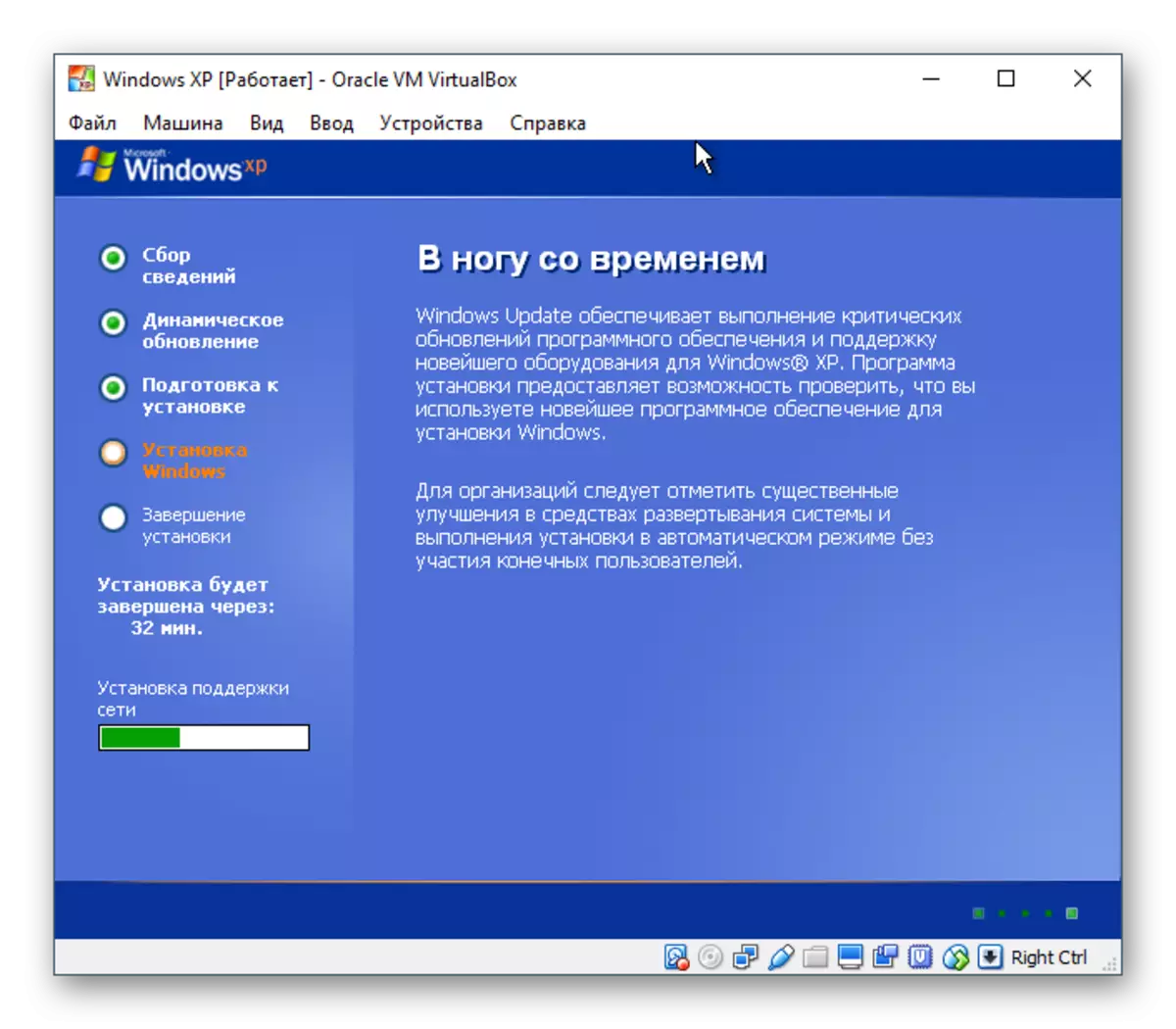
- Installer bakal nawiskeun pikeun ngonpigurasikeun setélan jaringan. Pikeun aksés internét normal, pilih "parameter normal".
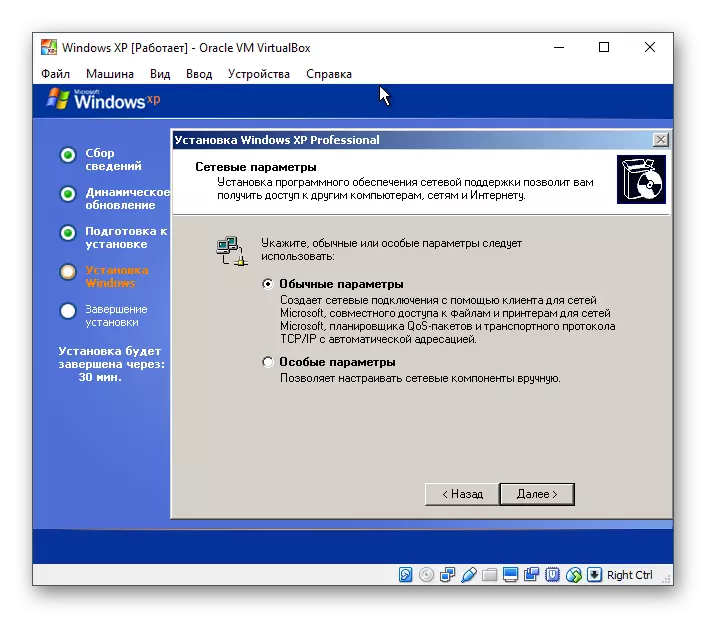
- Léngkah sareng nyetel grup atanapi domain damel tiasa diluncurkeun.
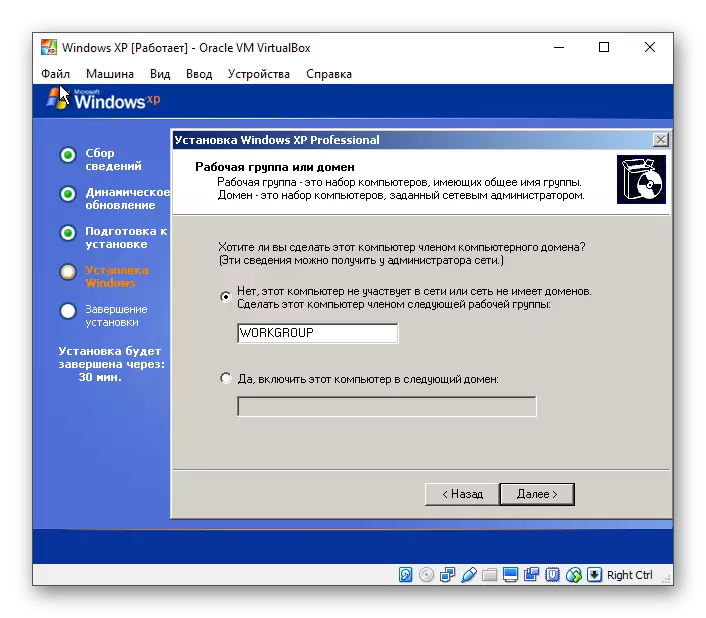
- Antosan dugi sistemna réngsé instalasi otomatis.
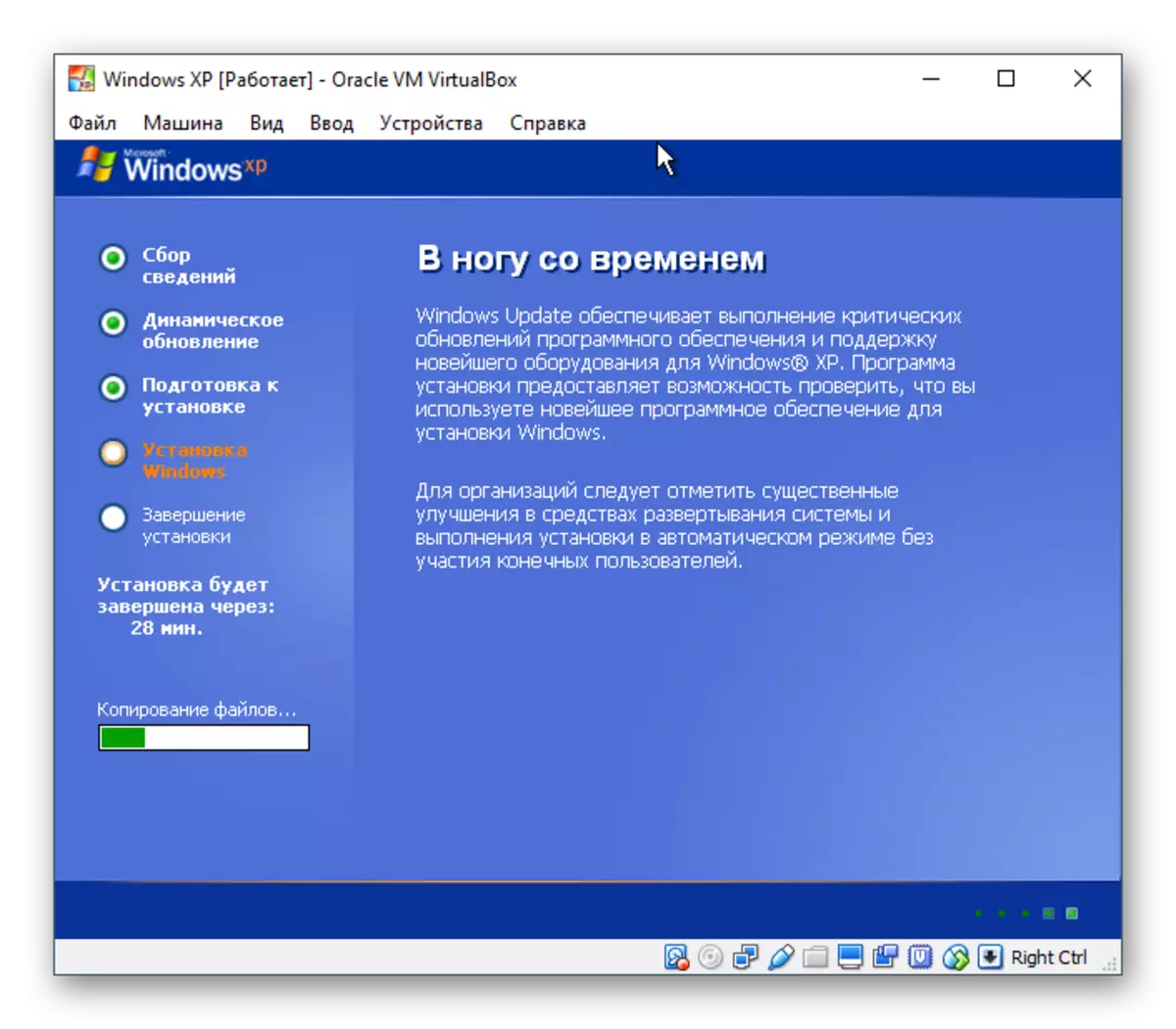
- Mesin virtual bakal dipasang deui.

- Saatos rebooting, anjeun kedah ngalakukeun sababaraha setélan deui.
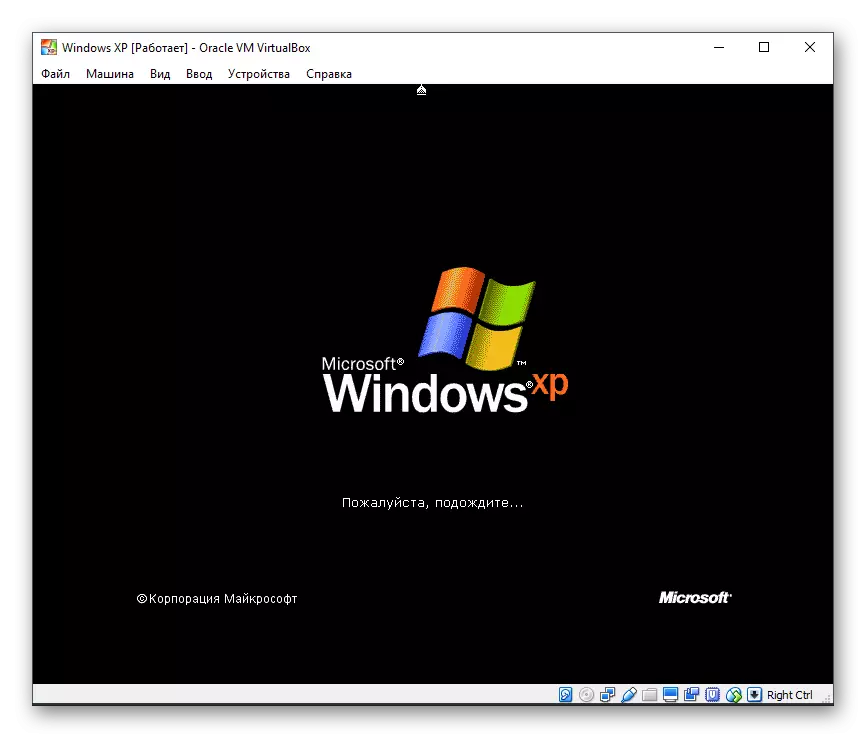
- Jandéla Wilujeng sumping bakal dibuka dimana klik salajengna.
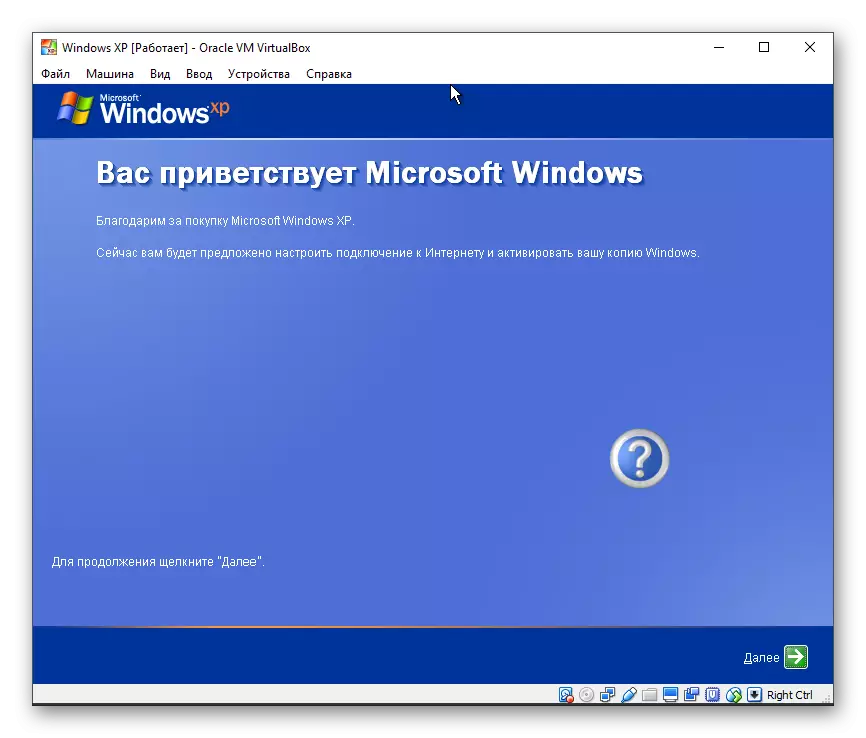
- Installer bakal ngajukeun pikeun ngaktifkeun atanapi nganonaktipkeun update otomatis. Atur parameter gumantung kana kahoyong pribadi.
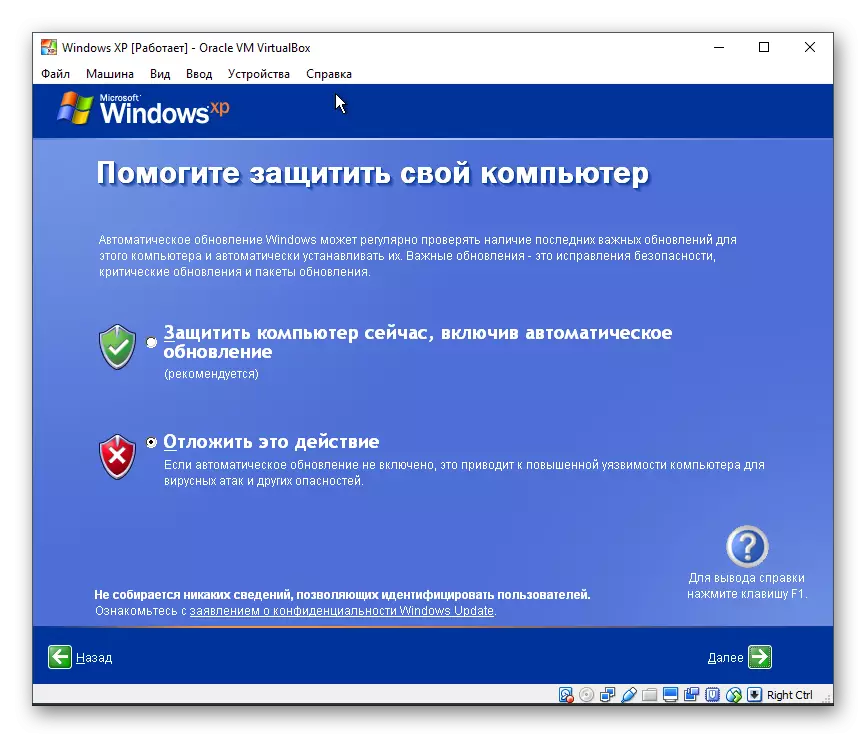
- Antosan dugi sambungan internét dicét.
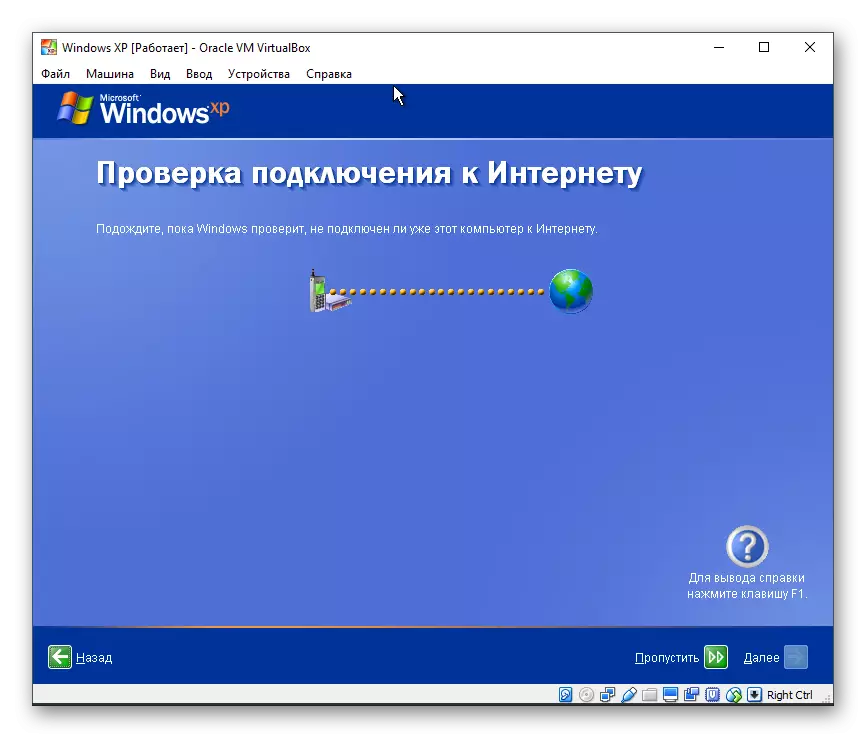
- Pilih naha komputer bakal dihubungkeun kana internét langsung.

- Anjeun bakal dipenta pikeun ngaktipkeun sistem upami anjeun henteu acan réngsé. Upami anjeun henteu ngiringan Windows ayeuna, éta bisa dilakukeun dina 30 dinten.
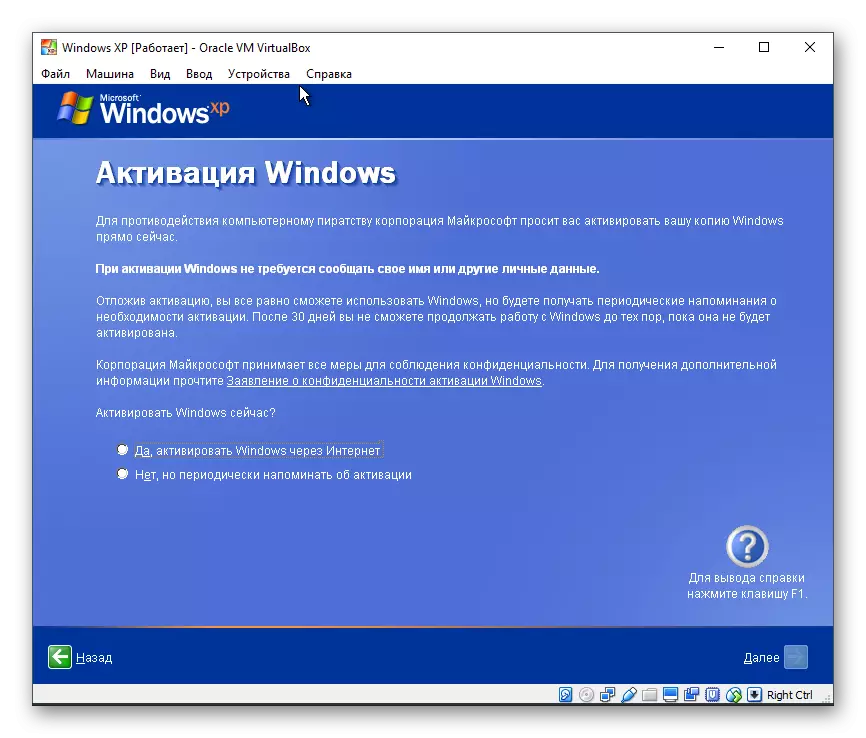
- Datang sareng nami akun. Henteu kedah ngajantenkeun 5 nami, pencét salah sahiji.
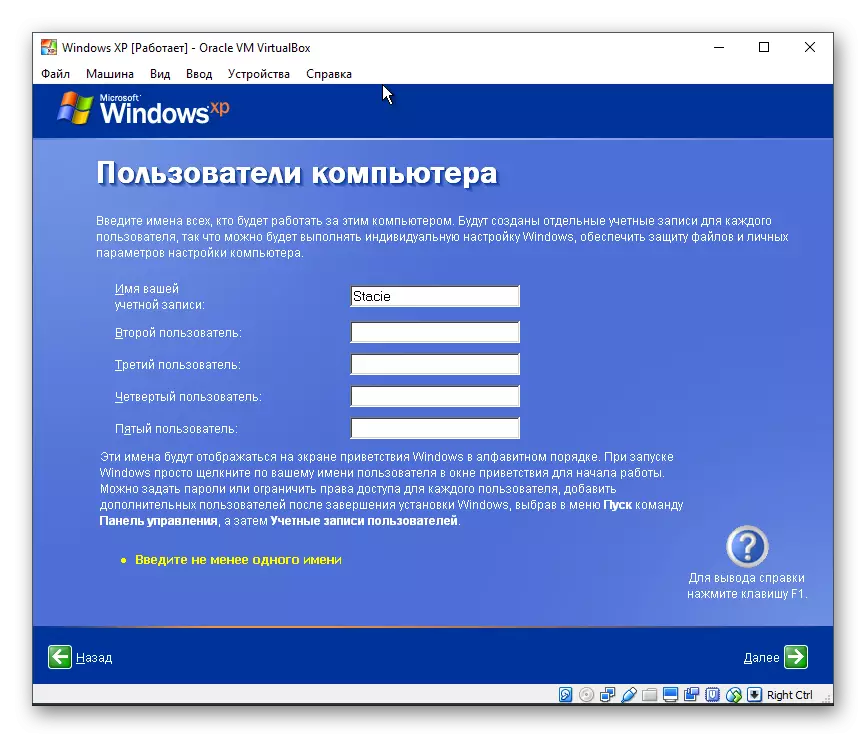
- Dina léngkah ieu, set anu réngsé.

- Boot Windows XP bakal dimimitian.
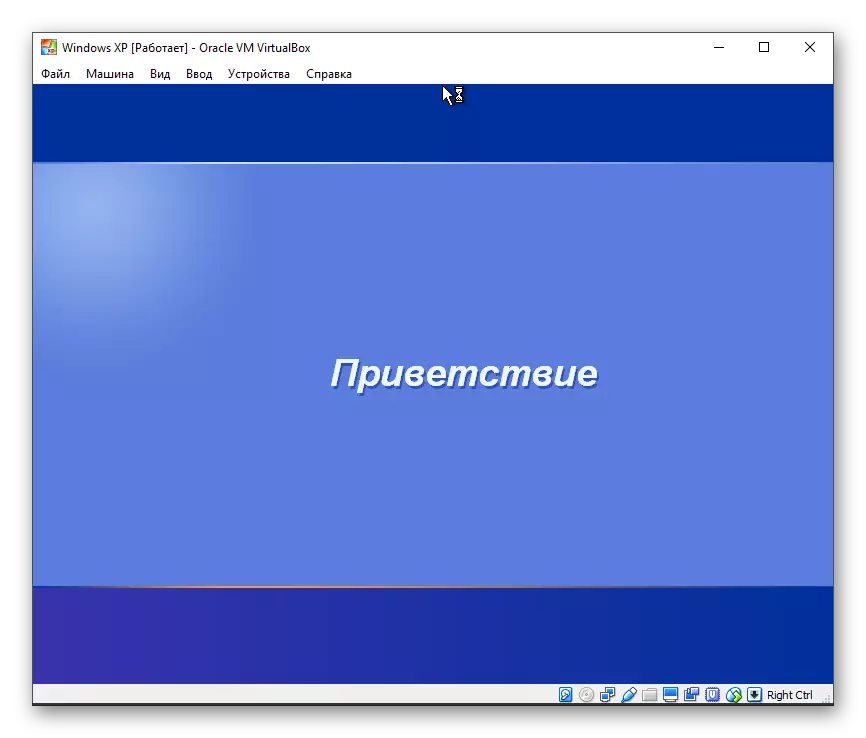
Saatos diunduh, Anjeun bakal kéngingkeun ka desktop sareng anjeun tiasa tingali nganggo sistem operasi.
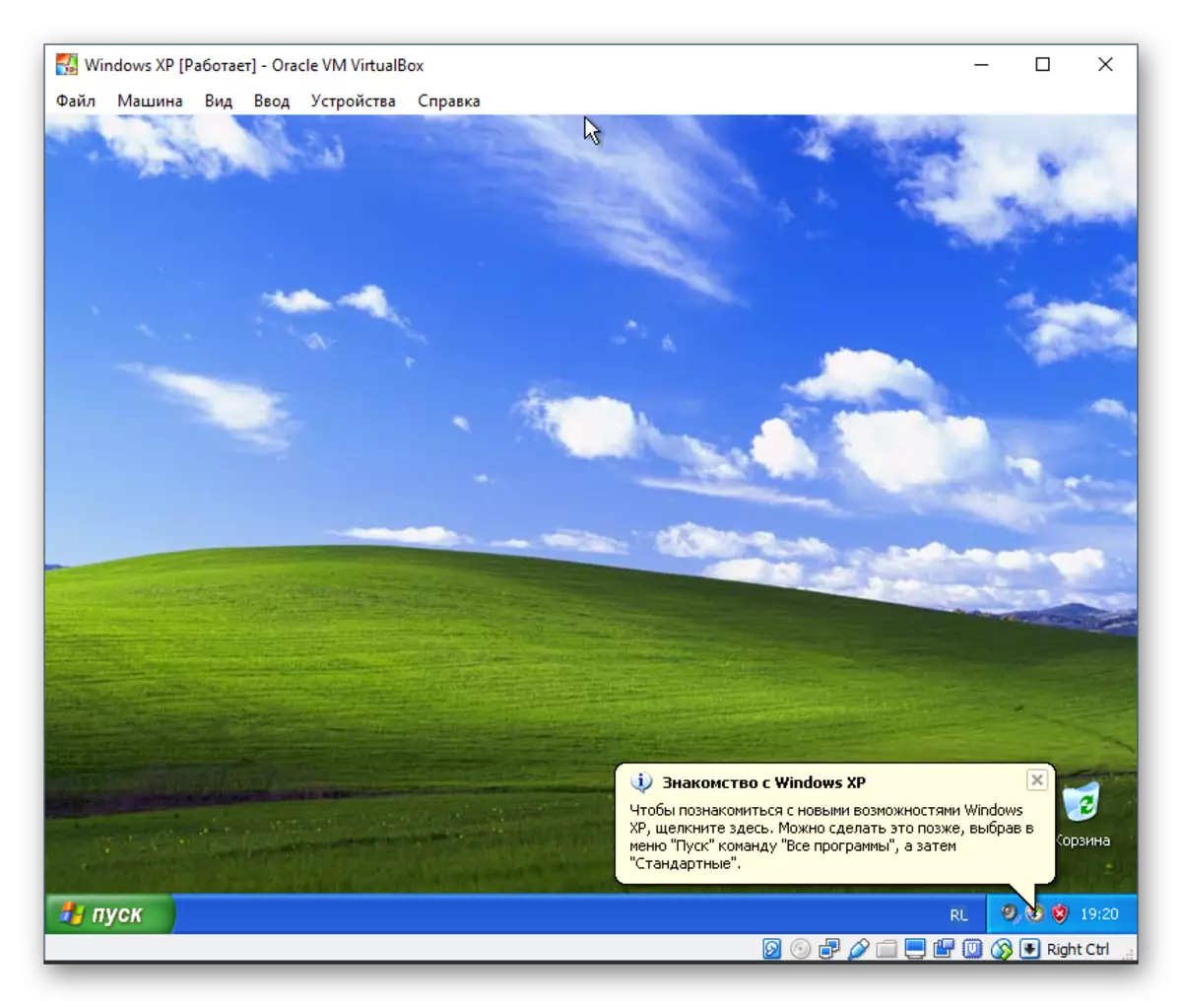
Masang Windows XP dina tegak téh saderhana pisan sareng henteu nyandak seueur waktos. Dina waktos anu sami, pamaké teu kedah milarian supir kompatas cocog sareng komponén PC, sabab kedah ngalakukeun ku pamasangan Windows XP.
